Kako izbrisati Windows 10 i vratiti Windows 8.1 ili 7 nakon ažuriranja

- 4879
- 568
- Horace Hoeger
Ako ste ažurirani na Windows 10 i ustanovili da vam ne odgovara ili naiđe na druge probleme, od kojih su najčešće povezane s upravljačkim programima video kartice i radom druge opreme, možete vratiti prethodnu verziju OS -a i Napravite povratak s Windows 10. To možete učiniti na nekoliko načina.
Nakon ažuriranja, sve datoteke vašeg starog operativnog sustava pohranjuju se u mapu sustava Windows.Stari, koji se prije ručno uklanjao, ali ovaj put će se automatski izbrisati za mjesec dana (to jest, ako se ažurirate prije više od mjesec dana, neće raditi na uklanjanju sustava Windows 10). Sustav se također pojavio u sustavu za povratak nakon ažuriranja, lako se koristi za bilo kojeg početnika.
Imajte na umu da ako ručno uklonite gornju mapu, tada je opisani put da se vrati u Windows 8.1 ili 7 neće raditi. Moguća opcija za radnje u ovom slučaju, u prisutnosti slike restauracije proizvođača - za početak povratka računala u prvobitno stanje (ostale su opcije opisane u posljednjem odjeljku uputa).
Povucite se s Windows 10 do prethodnog OS -a
Da biste koristili funkciju, kliknite ikonu obavijesti na desnoj strani zadatke i kliknite "Svi parametri".

U prozoru Postavke koji se otvara, odaberite stavku "UPDATE I SIGURNOST", a zatim - "Obnova".
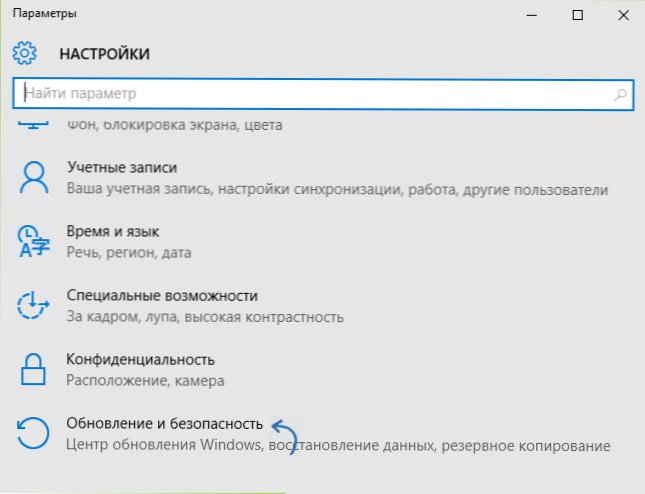
Posljednji korak je kliknuti gumb "Start" u "Povratak na Windows 8.1 "ili" Povratak u Windows 7 ". U isto vrijeme, od vas će se tražiti da navedete uzrok povratka (odaberite bilo koji), nakon čega će Windows 10 biti izbrisan, a vratit ćete se u svoju prethodnu verziju OS -a, sa svim programima i korisničkim datotekama (to jest , ovo nije resetiranje na sliku proizvođača).
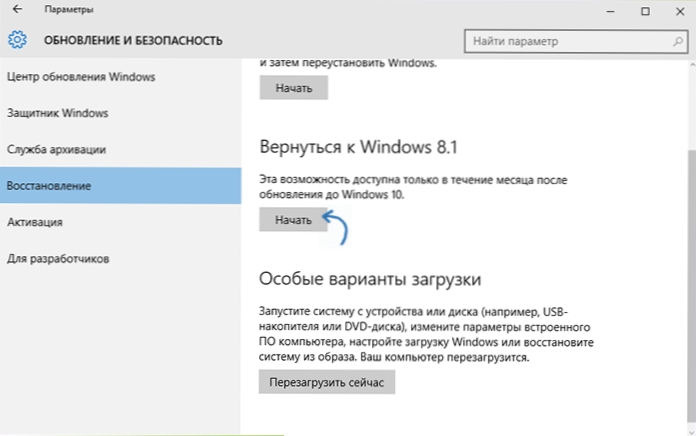
Povratak pomoću programa za povrat sustava Windows 10
Neki korisnici koji su odlučili izbrisati Windows 10 i vratiti Windows 7 ili 8 suočeni su s situacijom, koja je unatoč prisutnosti mape sustava Windows.Stari povratak i dalje se ne događa - ponekad jednostavno nema željene stavke u parametrima, ponekad se iz nekog razloga događaju pogreške tijekom povratka.
U ovom slučaju, možete isprobati uslužni program za povratni program Neosmart Windows 10, izgrađen na temelju njihovog vlastitog proizvoda za jednostavno oporavak. Utility je slika ISO Boot (200 MB), prilikom učitavanja iz kojeg (nakon što je prethodno snimao disk ili flash pogon) vidjet ćete izbornik za oporavak u kojem:
- Na prvom zaslonu odaberite automatizirani popravak
- Na drugom odaberite sustav koji treba vratiti (prikazat će se, ako je moguće) i kliknite gumb za povratak.
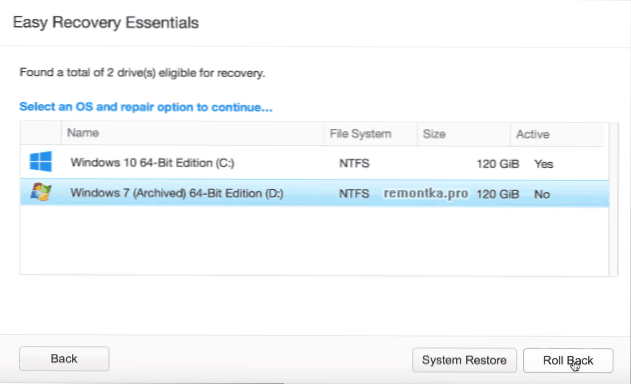
Možete napisati sliku na disk s bilo kojim programom za snimanje diska, a za izradu flash pogona za učitavanje, programer nudi vlastiti uslužni program Easy USB Creator Lite dostupan na njihovoj web stranici Neosmart.Net/usbcreator/ Međutim, u virustotalnoj korisnosti daje dva upozorenja (koja, općenito, nije zastrašujuća, obično u takvim količinama - lažne pokreta). Ipak, ako se bojite, tada možete napisati sliku na USB flash pogonu koristeći Ultraiso ili winseTupForMusB (u potonjem slučaju odaberite polje Grub4Dos).
Također kada koristi uslužni program, stvara sigurnosnu kopiju trenutnog sustava Windows 10. Dakle, ako nešto pođe po zlu, možete ga vratiti uz pomoć "sve kao što je".
Možete preuzeti uslužni program Windows 10 s službene stranice https: // Neosmart.Neto/ win10rollback/ (prilikom učitavanja traže da unese e-mail i ime, ali nema provjere).
Ručni Windows 10 na Windows 7 i 8 (ili 8.1)
Ako vam nijedan način nije pomogao i nakon ažuriranja na Windows 10, manje od 30 dana, tada možete učiniti sljedeće načine:
- Shvatite tvorničke postavke automatskom ponovnom instalacijom Windows 7 i Windows 8 ako imate skrivenu sliku oporavka na računalu ili prijenosnom računalu. Pročitajte više: Kako ispustiti laptop za tvorničke postavke (pogodno je i za brendirana računala i monobloke s unaprijed instaliranim OS -om).
- Samostalno izvedite čistu instalaciju sustava ako znate njegov ključ ili je u UEFI (za uređaje s 8-CU i više). Ključ "ušiven" možete gledati u UEFI (BIOS) pomoću programa ShowKeyPlus u odjeljku OEM-Key (u članku sam napisao više kako da saznam ključ instaliranog Windows 10). U isto vrijeme, ako trebate preuzeti originalnu sliku sustava Windows u pravoj verziji (dom, profesionalni, za jedan jezik itd.D.), onda to možete učiniti ovako: Kako preuzeti originalne slike bilo koje verzije sustava Windows.
Prema službenim podacima Microsofta, nakon 30 dana korištenja 10-KI, vaše licence za Windows 7 i 8 konačno su "fiksirane" za novi OS. T.e. Nakon 30 dana ne bi se trebali aktivirati. Ali: Osobno me nije potvrdio (a ponekad se događa da se službene informacije ne podudaraju sa stvarnošću). Ako je odjednom jedan od čitatelja imao iskustva, podijelite u komentarima.
Općenito, preporučio bih da ostanete na sustavu Windows 10 - naravno, sustav nije savršen, ali očito bolji od 8 na dan izlaska. A riješiti određene probleme koji se mogu pojaviti u ovoj fazi, vrijedno je tražiti opcije na Internetu, a istovremeno idite na službene web stranice proizvođača računala i opreme kako biste pronašli vozače za Windows 10.

